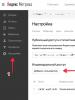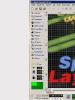Пиратские сборки Windows: за и против. Пиратские сборки Windows: за и против Обновляется ли пиратская винда 10
После очередного выхода новой ОС многих пользователей заинтересовал вопрос, как сделать переход с 7 на 10 windows бесплатно? Для того, чтобы обычному пользователю ПК все-таки получить , нужно использовать только лицензионную версию своей операционной системы. Узнать установленную версию можно. Для этого потребуется просто нажать кнопочки «Win + Pause» одновременно.
Чтобы посмотреть какая версия стоит у вас, вам потребуется в открывшемся окошке в поле, где указывается название ОС на наличие или отсутствие слова «Корпоративная». Если его там нет, значит у вас получится обновить виндовс.
Как обновиться стандартно
Процесс такого обновления можно попробовать запустить стандартным методом, для этого понадобится зайти в раздел под названием центр обновлений, после поиска обновлений, запустить их установку, нажав на соответствующую кнопку.
После завершения скачивания и установки запуститься обновление windows 10.
Как обновить пиратскую версию до 10
Для тех пользователей, у кого на ПК нелицензионный тип ОС, то данный метод не подойдет. Придется сначала обновить и активировать ту винду, которая установлена на вашем ПК.
После её активации потребуется перейти на страничку Microsoft (официальную). Именно там предлагают пользователю скачать ОС, но версия идет с ограниченными возможностями. Если вас это встревожило, не переживайте, она будет полностью такой же, и ничем не отличаться от обычной версии. В дополнение ко всем стандартным, обычным инструментам, там будут присутствовать дополнительные функции. Эти дополнения выдуманы специально для людей с ограниченными возможностями, например, виртуальная лупа или клавиатура), которые по желанию можно не включать.
После ознакомления просто нажать кнопку под названием «Обновить сейчас».
После выполнения такой манипуляции на компьютер будет скачиваться установочный файл, который должен расположится на рабочем столе. Затем кликнуть два раза ЛКМ по образовавшемся ярлыку.
После этого откроется новое окно и запустится «Проверка наличия обновлений». Затем появляется лицензионное соглашение, которое понадобится принять для продолжения процесса, нажав соответствующую кнопку.
Начнется проверка совместимости устройства. Если на компьютере будет достаточно места для установки обновления, то появится поздравительное сообщение, в котором будет идти речь о том, что ваш ПК совместим.
Нажать кнопку «Далее», после чего утилита сразу начнет загрузку с Интерната на ваш компьютер образа нового издания Windows 10, который будет полностью соответствовать вашей установленной ОС. Через некоторое время загрузки, система проверит целостность загруженного образа. Затем начнется процесс обновления, который в среднем займет полчаса. Обновляться виндовс 7 будет внутри работающей ОС. Далее система предупредит о необходимости перезагрузки ПК.
После выполненной перезагрузки произойдет старт стандартного процесса установки, в данном случае ОС с windows 7 перейдет на 10:
Сколько времени займет данный процесс, зависит только от скорости вашего жесткого диска. Операционный процесс обычно в среднем занимает 10-40 минут. После завершения появится сообщение, в котором вас уведомят об удавшемся финише обновления.
Затем понадобится выбирать настройки операционной системы. При желании можно отключить все дополнения, которые будут предложены для включения от компании Microsoft. При входе в ОС можно увидеть, как семерка или восьмерка обновлена на десятый виндовс.
Как обновить windows 7 до windows 10
Существует еще один метод как можно обновится. Для этого понадобится скачать специальную официальную программу, которую можно бесплатно скачать с сайта. Нужно выбрать ту, которая будет соответствовать вашей 64 или 32 разрядной системе.
После скачивания запустить приложение. После запуска выбрать пункт, который нужен для старта процесса, а именно: «Обновить этот компьютер сейчас».
Затем запустится процесс проверки, закачки нужных обновлений.
Для запуска установки потребуется ввести ключ продукта.
Ключи, которые должны подойти для данной установки.
Win 10 Home - TX9XD-98N7V-6WMQ6-BX7FG-H8Q99
Win 10 Home N - 3KHY7-WNT83-DGQKR-F7HPR-844BM
Win 10 Home Single Language - 7HNRX-D7KGG-3K4RQ-4WPJ4-YTDFH
Win 10 Home Country Specific - PVMJN-6DFY6-9CCP6-7BKTT-D3WVR
Win 10 Professional - W269N-WFGWX-YVC9B-4J6C9-T83GX
Win 10 Professional N - MH37W-N47XK-V7XM9-C7227-GCQG9
Win 10 Education - NW6C2-QMPVW-D7KKK-3GKT6-VCFB2
Win 10 Education N - 2WH4N-8QGBV-H22JP-CT43Q-MDWWJ
Win 10 Enterprise - NPPR9-FWDCX-D2C8J-H872K-2YT43
Win 10 Enterprise N - DPH2V-TTNVB-4X9Q3-TJR4H-KHJW4
Win 10 Enterprise 2015 LTSB - WNMTR-4C88C-JK8YV-HQ7T2-76DF9
Win 10 Enterprise 2015 LTSB N - 2F77B-TNFGY-69QQF-B8YKP-D69TJ
После выполненных действий необходимо принять условия лицензии.
Запустится проверка обновлений. После чего нажать кнопку «Установить», начнется процесс, который займет много времени. Затем будет обновление.
По завершению таких манипуляций, придется настроить систему, используя стандартные параметры.
Затем появится ознакомительное окошко с новыми приложениями десятой версии и запуститься проверка обновлений. После чего обновление на Windows 10 будет успешно завершено.
Привет админ! Обращаюсь к тебе как к другу, требуется совет. Я учусь в девятом классе. Родители купили мне ноутбук с Windows 10, в целом я им доволен, получается, что Win 10 моя вторая операционная система, до этого пользовался стареньким компьютером с Windows XP. Но уж очень хочется попробовать Windows 7, я её совсем не знаю. Наш информатик в школе говорит, что Win 7: красивее, проще в управлении, настройке, а главное, там нет ненужного на десктопе интерфейса Метро, но вот вопрос - где её скачать?
На официальном сайте Майкрософт раздают только , а значит выбор не велик, остаются только торренты, но опять же, на торрентах раздаются различные сборки, то есть модифицированные (изменённые умельцами-пользователями) образы настоящей Windows 7, мне такую не хочется, я хочу установить себе на ноутбук вместо Windows 10 оригинальную Windows 7 Профессиональная и попользоваться её месяц, если всё что говорят про "семёрку" правда, то я её честно приобрету в интернет-магазине. Если Win 7 мне не понравится, я останусь при своей Windows 10.
- Понимаю, что ссылки на скачку операционных систем на таких солидных сайтах как Ваш давать не принято, но помогите хотя бы отличить настоящий Майкрософтовский оригинальный образ Windows 7 или Windows 10 от неоригинального (пиратской сборки), скажите своими словами, чем вообще отличается пиратская сборка Windows 7, 8.1, 10 от лицензионной Windows 7, 8.1, 10, что там именно изменено? Почему Вы всем пользователям в комментариях советуете для установки именно оригинальные образы от Майкрософт?
- И последние два вопроса, как именно создаются сборки операционных систем Windows 7, 8.1, 10, как разбирается образ и как собирается потом ?
- Почему Вы сами со своими знаниями не скачали Windows 10 с активатором, а пошли в простой магазин и купили лицензионную Windows 8.1 Профессиональная 64-bit Rus (OEM) в коробке, а затем написали про это статью?
Извините за столько вопросов, мне просто интересно всё, что связано с компьютерами и я честно не хочу ничего украсть, я просто хочу всё понять. У Вас очень хороший сайт, постоянно на него захожу, спасибо большое заранее за ответы.
С уважением, Максим!
В этой же статье я отвечу на другие Ваши вопросы. Мне ли, простому компьютерному мастеру не знать, что оригинальная Windows лучше неоригинальной. За много лет я столько перевидел ненормальных и косячных сборок, что со счёту сбился.
Согласен, не все сборки такие плохие, но я всё равно за оригинал. Почему? Приведу простой пример сравнения, может немного неудачный, но думаю суть Вы поймёте.
Пришли Вы в магазин за джинсами Levi"s, а Вам вдруг предлагают бесплатно джинсы другой фирмы, лично я даже за бесплатно не соглашусь, а вдруг они порвутся в самый неподходящий момент прямо на улице, поэтому мне нужны оригинальные джинсы от Levi"s, Windows от Майкрософт, процессор от Intel, а мультик "Ну погоди" от Вячеслава Котёночкина. Может я старомоден, но до сих пор это всё работало.
Оригинальный вид и состояние Windows в таких сборках редко когда сохраняется , ведь на то она и сборка, чтобы иметь какие-то отличия от оригинала и других сборок системы. Выложенные в Интернете сборки Windows от энтузиастов – это результаты их экспериментов, где они удаляют или отключают какой-то системный функционал, предустанавливают те или иные настройки, внедряют сторонние программные продукты, видоизменяют интерфейс системы.
Из числа системных настроек и функционала это может быть:
1. Отключение контроля учётных записей.
2. Отключение файла подкачки
3. Удаление неиспользуемых в домашних условиях драйверов оргтехники.
4. Удаление Metro-функционала в Windows 8 и 8.1, удаление режима гибернации и т.п.
5. Сборки Windows часто комплектуются предустановленными программами, и после установки системы на рабочем столе уже готовы ярлыки для запуска браузера, деинсталлятора, оптимизатора системы, приложений Microsoft Office и прочего полезного софта.
6. Сторонние темы оформления, гаджеты на рабочем столе, информеры и прочая не столько полезная, сколько красивая мелочь видоизменяют приевшийся дизайн Windows.
Внедрения в систему, касающиеся улучшения её дизайна, особо одобряются пользователями-новичками в комментариях к интернет-раздачам сборок Windows.
Если вы попали на сборку Windows, в описании которой энтузиаст упомянул о личном её тестировании, вам крупно повезло. Сборщики не всегда перед выкладкой в Интернете проверяют свои творения на работоспособность. Ведь если в процессе установки или эксплуатации таких сборок Windows будут какие-то проблемы, пользователи обязательно отпишутся в комментариях. И только тогда сборщик примется решать проблему.
Иногда сборки Windows могут идти в формате Live CD, как в случае с дистрибутивами Linux. Такие Live CD содержат меню, в котором можно выбрать установку Windows, а можно воспользоваться предлагаемыми программами для реанимации системы или оперативного выхода в Интернет.
Сборки Windows «избавлены» от необходимости платить деньги за использование системы, собственно, почему и называются пиратскими. Некоторые сборки устанавливаются с уже внедрённым серийным ключом и активируются автоматически, а некоторые предусматривают после установки системы наличие на рабочем столе утилиты-активатора, которую пользователю нужно запустить вручную. Сборки Windows могут не содержать внедрённого серийного номера, не активироваться автоматически, могут даже не иметь на рабочем столе активатора. В этом случае утилиту-активатор можно скачать отдельно (очень часто именно из-за кривых активаторов и слетает загрузка операционной системы).
Кто и зачем выкладывает сборки Windows в Интернете бесплатно?
А кто же эти сборщики-энтузиасты? И какова их выгода? Почему они тратят своё время и используют наработанные навыки, чтобы потом бесплатно раздавать результаты своих трудов?
Во многих случаях ими движет потребность в собственном развитии и возможность протестировать свои наработки в условиях обратной связи с пользователями. Часто это обычное желание похвастаться своей технической грамотностью и собрать вокруг себя аудиторию, которая будет благодарить, задавать вопросы - в общем, повышать самооценку.
Примечание: Друзья, если Вы умные, образованные и талантливые, потратьте лучше силы на создание настоящей операционной системы, которая была бы стоящей альтернативой Windows от Майкрософт!
Конечно же, сборщики Windows могут быть обычными мошенниками, которые изначально внедряют в систему вредоносные коды с целью наживы. Эти моменты нужно обязательно проверять в комментариях к интернет-раздачам сборок Windows – не предъявляет ли кто-нибудь по этому поводу претензии.
Преимущества и недостатки пиратских сборок Windows
Щёлкните левой мышью для увеличения изображения

Применение патчей для изменения интерфейса системы и внедрение стороннего софта теоретически могут негативно сказаться на стабильности работы системы. Но это весьма условный недостаток пиратских сборок Windows – ведь можно выбрать сборку, где патчи для изменения интерфейса системы сборщиком не применялись. Тем не менее, пользователи любят различные дизайн-фишки, и не особо беспокоятся о влиянии патчей на целостность и работоспособность системы.
Предустановленные в сборку Windows программы – это скорее преимущество системы, нежели недостаток, даже при том условии, что сборщики, как правило, комплектуют набор программ, исходя из своих представлений. И часто наряду с мультимедийным софтом для новичков в сборке Windows можно встретить продвинутый менеджер мониторинга системных ресурсов или утилиту для измерения напряжения и температуры на каждом из ядер процессора. Впрочем, ненужные программы можно легко удалить из системы, а нужные – оставить, не тратя время на их поиск в Интернете, скачивание и установку.
Все выше перечисленные недостатки, условные недостатки, несовершенства и прочие мелочи нивелируются двумя главными преимуществами пиратских сборок – это бесплатное использование любой версии Windows, любой её редакции и огромнейшее разнообразие выбора сборок, в отличие от стандартного набора Microsoft.
Компания Microsoft сделала жест доброй воли, позволив всем пользователям Windows, включая обладателей пиратских копий, перейти на Windows 10 бесплатно. Как бы то ни было не исключено, что руководство компании на самом деле задумало ловушку для пиратов.
Несмотря на все попытки компании побороть пиратство, доходы от Windows и Microsoft Office упали с 23 до 16% от общей прибыли компании. По данным сайт, представители Microsoft решили пойти другим путем, чтобы вернуть своих пользователей. К примеру, в Китае пиратскими копиями Windows пользуется около 30% пользователей. Другими словами, предложение бесплатно обновиться до Windows 10 позволит вернуть Microsoft миллионы пользователей. Фактически, компания предлагает амнистию для всех обладателей пиратской копии Windows и тем самым полностью лишит пиратов их заработков.

Очевидно, что пользователи пиратских версий новой операционной системы не получат той же поддержки, что и обладатели лицензионных копий. Microsoft не собирается раздавать Windows 10 всем бесплатно и предлагает только бесплатное обновление для пользователей Windows 7 и Windows 8. Однако, после релиза новой операционной системы в качестве бесплатного обновления для обладателей пиратской версии, подавляющее большинство пользователей воспользуется предложением Microsoft. Пиратам ничего не останется, как отойти от дел, поскольку скачать и установить Windows 10 будет проще с официального сайта, нежели искать пиратскую версию в дебрях интернета.

В дальнейшем Microsoft надеется, что пользователи пиратской версии новой ОС рано или поздно решатся приобрести лицензионную копию. Все чаще и чаще пользователи решают заплатить за лицензию, чем мириться с появившимися проблемами или ждать пиратской версии новых обновлений с каким-то новыми возможностями. А с отсутствием людей, которые занимаются взломом ПО, пропадут и обновления для пиратских версий продукта.
По данным сайт, представители Microsoft при этом не скрывают своего намерения превратить пользователей пиратского программного обеспечения в пользователей лицензионных копий своих продуктов. Таким образом, воспользовавшись предложением компании, пираты окажутся в ловушке и им ничего не останется как приобрести лицензию на новую операционную систему.
Установка Windows 10 - фактически однокнопочная. Достаточно просто согласиться на установку и ждать, смотреть, как бегут проценты, снова ждать. Процесс занимает от 10 минут до нескольких часов. На последнем этапе установщик спросит о некоторых настройках, которые, в основном, касаются браузера, - можно ничего не менять.
Сколько стоит
Нисколько. Обновить свою текущую версию Windows на «Десятку» можно бесплатно в течение первого года после выпуска, то есть до 29 июля 2016 года. Есть время подумать, тем более, что разумно подождать, когда в Windows 10 исправят самые заметные ошибки, а на это уйдёт несколько недель.
Коробочные версии Windows 10 и 10 Pro будут стоить 6900 и 11900 рублей, соответственно, но пока что сама Microsoft диски и ключи не продаёт и только предлагает купить компьютер на Windows 8.1.
Windows как сервис
Самое распространённое заблуждение о Windows 10 заключается в том, что система будет работать по платной подписке. Почти все восприняли слова представителей Microsoft о превращении Windows в сервис однозначно: Microsoft будет брать деньги ежемесячно/ежегодно, а если пропустить платёж, то система превратится в тыкву в Linux перестанет запускаться, а бесплатный период якобы закончится через год.
В действительности всё не так. После обновления на Windows 10 вы получите полноценную лицензию, которая будет действовать бессрочно. А под «сервисом» понимается, что Microsoft будет поддерживать и обновлять систему на вашем компьютере весь срок его службы. Кстати, отказаться от обновлений не получится: на обычную Windows 10 они будут приходить автоматически, а на Windows 10 Pro их установку можно будет отложить лишь на небольшое время.
Обновление пиратских Windows 7/8
Хотелось ответить: «Ага! Разбежались» - но, по сообщениям пользователей, многим из них удаётся обновить взломанные копии Windows 7 и 8 до десятой версии. При этом система после установки оказывается активированной, и ей присваивается ключ, то есть впоследствие её можно будет установить и на «чистый» компьютер. Другие же, однако, пишут о неудачных попытках установить обновления. Вероятно, успех зависит от метода пиратской активации.
Еще до выхода в свет Windows 10 корпорация Microsoft сообщила, что даже пользователи, имеющие пиратскую версию Windows 7, 8 и 8.1 смогут инсталлировать обновление ОС до «десятки». Однако, здесь существует несколько подводных камней. Первая особенность: даже после обновления «семерки» или «восьмерки» до Виндовс 10, последняя будет считаться пиратской. Вторым фактором является повышенная уязвимость системы и в руки корпорации (история навигации по интернету, пароли от Wi-Fi, список инсталлированных приложений, история переписки и звонков, данные с датчиков оборудования и многое другое с правом передачи информации третьим лицам). Да и разница в стабильности между лицензией и пираткой будет существенной.
Перед тем, как обновить операционную систему до Windows 10 необходимо убедиться, что компьютер соответствует требованиям, предъявляемым к оборудованию:
- центральный процессор с частотой от 1 ГГц или аналогичная система на кристалле;
- объем оперативной памяти: от 1 Гб для x86 и не менее 2 Гб для 64-х разрядной редакции;
- объем дискового пространства порядка 20 Гб;
- видеоадаптер с поддержкой DirectX 9;
- монитор с разрешением, не менее, чем 800х600.
Нововведения Windows 10:
- система тотального слежения за пользователем с правом передачи персональных данных посторонним лицам;
- новый «Пуск», объединяющий в себе классическое меню и плиточный интерфейс;
- оптимизация функционирования в режиме многозадачности;
- переработанный интерфейс Metro;
- функция биометрической идентификации пользователя;
- голосовой помощник Cortana (недоступен в России);
- работа на мобильных девайсах;
- обновление многочисленных функций;
- поддержка интерактивных уведомлений.
Установка «десятки» возможна с сохранением всех инсталлированных приложений, собственных данных, параметров конфигурации программ, игр и настроек системы. Выполнить обновление до Windows 10 можно несколькими методами, которые и рассмотрим в сегодняшней статье.
Через участие в Windows Insider
После выпуска провальной Windows 8 (как показывает практика, каждая вторая операционная система от Microsoft – провальная: это политика корпорации или случайность – судить тяжело) разработчики, дабы не терять доверие пользователей, предоставляют возможность выполнить бесплатное обновление до «десятки», устаревающей Windows 7 и никому не нужной «восьмерки». Даже выпуск редакции 8.1 не изменил расклада, и «семерка» остается самой востребованной операционной системой, разработанной Microsoft на данный момент. Наверное, в целях неповторения ошибок, корпорация разработала программу Insider, поучаствовать в коей может любой пожелавший. Суть проекта заключается в следующем: юзеру предоставлялась функционирующая Windows 10, которой она фактически увидит свет. Люди, принимающие участие в тестировании, оставляли комментарии или развернутые отзывы о своих впечатлениях, пожеланиях и замеченных недоработках. Делается это все после установки операционки в приложении Windows Feedback, интегрированное в предварительные редакции «десятки».
Ставшие участниками программы получили шанс инсталлировать обновление на свои компьютеры и ноутбуки совершенно бесплатно в виде последовательности обновлений. Здесь никаких сложностей не возникало. Все же остальные юзеры, не желающие платить за апгрейд операционки до «десятки» вынуждены воспользоваться одним из двух предложенных вариантов:
- выполнить апдейт через «Центр обновлений»;
- загрузить официальный ISO-образ с дистрибутивом ОС.
Во втором случае произойдет чистая установка Windows 10 без сохранения пользовательских данных.
Центр обновлений
Радует, что разработчики предоставляют возможность быстро и без особых усилий со стороны пользователя .
- Сначала убедитесь в соответствии компьютера системным требованиям. Впрочем, если 7-я и 8-я редакции работали исправно, здесь проблем возникать не должно.
- Имейте ввиду, что Media Center будет удален, если пользуетесь его функционалом, а новый стандартный WMP не имеет поддержки воспроизведения дисков.
- Пользователи Windows 8 получить обновление не могут, для этого необходимо иметь Виндовс 8.1 на своем компьютере.
- Без предустановленного SP1 владельцы «семерки» также не получат апдейт.
Это касается как пиратки, так и лицензионных копий ОС.
В «семерке» или специальную пиктограмму в трее, которая появится после инсталляции апдейта KB3035583 на Win 8.1.
- Кликаем по иконке, вследствие чего откроется информационное окно.

- В нем жмем: «Зарезервировать бесплатное обновление» и вводим электронный почтовый адрес.

- Осталось лишь подтвердить резервирование.
- После прихода очереди файлы загрузятся на компьютер в фоновом режиме, после чего будет предложено выполнить установку апдейта.
- После завершения резервирования появится подобное информационное окно.

Ввиду того, что в день обновляются сотни и даже тысячи компьютеров, очередь может достичь вас даже не через несколько часов, будьте терпеливы.
Как происходит процесс обновления
Порой после длительных ожиданий никакое оповещение об окончании загрузки файлов не приходит.

В таком случае придётся удалить каталог «Download» с папки «SoftwareDistribution», расположенной в каталоге «Windows» системного раздела. Затем запускам командную строку и выполняем в ней: «wuauclt.exe /updatenow».

После этого запустится обновление до Windows 10, если кликнуть «Установить».

Процесс инсталляции апдейта на пиратке сопровождается ответом на несколько простых вопросов: придется подтвердить намерения получить Windows 10 на своем компьютере после перезагрузки и принять условия использования новой ОС (обратите внимание на сбор всей личной информации с возможностью ее передачи сторонним лицам). После проверки системы, появится окно, где можно выполнить одно из предложенных действий:
- обновить сейчас;
- отложить обновление на выбранное время;
- отменить выполнение операции и удалить скачанные файлы.
После пары перезагрузок компьютера и процесса интеграции новых функций и возможностей предложится выполнить первичную настройку Windows 10. Все личные файлы, параметры конфигурации приложений, сохраненные игры, ярлыки остались нетронуты.
Что примечательно, на протяжении 30-ти дней с момента обновления до «десятки» можно выполнить откат системы, если не удаляли каталог «Windows.old», расположенный в корне системного тома.
Installation Media Creation Tool
- На сайте Microsoft доступна утилита, способная помочь обновить Виндовз. Загружаем приложение соответствующей разрядности и запускаем его.
- Выбираем «Обновить компьютер сейчас».

- Ожидаем завершения загрузки файлов и их проверки.
Затем запустится процесс инсталляции обновления Windows 10.
- Принимаем условия эксплуатации ОС, нажав «Принять».

- Соглашаемся на установку апдейта операционки с сохранением личной информации, нажав «Установить».

В процессе обновления ПК несколько раз будет перезапущен.

Активация
По завершению процесса обновления установщик отправляет данные об аппаратной конфигурации оборудования на серверы Microsoft. Если после переустановки ОС конфигурация сохранится – Windows 10 активируется автоматически при использовании лицензии. В пиратке же «десятка» останется такой же нелицензионной, как и ее предшественница со всем вытекающими: низкая стабильность, глобальный сбор данных о пользователе, постоянные напоминания об активации.
Проблемы
Процесс обновления сулит собой появления многочисленных ошибок и неполадок, устранение которых может потребовать немалых усилий и нервов, а операция долгожданного обновления закончится неудачей с откатом всех действий. Во избежание таких ситуаций рекомендуется заново совершить установку Windows 10 с загрузочной флешки, куда записан оригинальный образ с дистрибутивом «десятки». ISO-файл можно также зарезервировать и загрузить с серверов Microsoft или торрент-трекеров. Последний метод очень популярен среди пользователей нашей страны. Но в этом случае придется устанавливать все приложения и переносить данные вручную или посредством специальных программ. Частичным выходом из подобной ситуации становится загрузка сборки, основанная на лицензионной копии Win10 или скачивание различных сборок с программным обеспечением, устанавливаемым в автоматическом режиме.
Не работает периферийное устройство
Причиной неполадки является отсутствие драйвера или использование его устаревшей версии. Перейдите на сайт производителя или поддержки оборудования и загрузите последнюю версию драйвера для проблемного девайса. Как альтернатива, используйте программы, наподобие Snappy Driver Installer, которые способны автоматически отыскать и загрузить недостающий драйвер, даже если его нет в офлайн базе драйверов приложения.
Код ошибки – 80246007
Зайдите в меню «Администрирование» «Панели управления», запустите «Службы» и проверьте, активна ли «Фоновая интеллектуальная служба». Если нет, измените статус на «Запущена» и активируйте ее автоматический запуск.
Код 80073712
Необходимый «Центру обновления» файл поврежден или не обнаружен – придется заново качать обновление.
Код 800F0923
Драйвер хотя бы одного из компонентов ПК или ключевой программный продукт несовместимы с Windows 10.
«Обновление не касается вашего компьютера»
Возможно, на компьютере не установлен SP1 для «семерки» или апдейт Windows 8.1
(Visited 59 269 times, 1 visits today)